Содержание
где найти и как использовать для определения модели ПК?
Опубликовано: Рубрика: FAQАвтор: Bestov Vladimir
Зачем узнавать модель iMac и для чего ее может пригодиться его серийный номер? В первую очередь, чтобы знать, какие варианты обслуживания и техподдержки доступны для данной модели ПК. Многие линейки этого продукта несколько лет выпускались под одним названием, а комплектующие были разными.
К тому же по серийному коду можно определить все технические характеристики устройства. Бывает, так же, что со временем многие пользователи забывают конфигурацию своего компьютера. А эти данные нужны, чтобы понимать какие установить обновления (в случае перепродажи) при обращении в службу техподдержки.
Содержание
- Как узнать серийный номер iMac?
- Программный способ поиска серийного номера iMac
- Программный способ поиска расширенных данных об iMac
- Поиск серийного номера на корпусе iMac
- Данные об iMac на упаковке и чеке
- Как узнать модель и другие сведения об iMac по серийному номеру?
- Вместо заключения
Как узнать серийный номер iMac?
Интересующий пользователя номер IMac можно обнаружить в нескольких местах:
- В папке данных установленной MacOS.

- На самом устройстве.
- На оригинальной упаковке или в чеке магазина.
Программный способ поиска серийного номера iMac
Для того, чтобы найти серийный номер компьютера и информацию о модели, нужно выбрать:
- Apple (логотип яблока) в меню.
- «Об этом Mac» (About this Mac).
В данном подменю будет прописано:
- название модели, например, Retina 4K, 21.5 inch, Late 2017;
- серийный номер.
Программный способ поиска расширенных данных об iMac
Расширенные данные можно получить через код идентификации модели:
- Для этого нужно найти “Отчет системы”.
- В следующем меню появится пункт “Сведения о системе”> “Обзор оборудования”.
По появившемуся идентификатору можно увидеть, какая это модель компьютера, в каком году выпущен, для каких регионов предназначен.
Поиск серийного номера на корпусе iMac
Серийный номер присутствует на корпусе модели. Чтобы его увидеть:
Чтобы его увидеть:
- Нужно отсоединить все шнуры, чтобы можно было выполнять манипуляции с корпусом.
- С целью предупреждения повреждения экрана следует положить компьютер на мягкую салфетку или полотенце лицом вниз.
- Номер можно будет увидеть на нижней стороне основания или ноги рядом со штрих-кодом.
Данные об iMac на упаковке и чеке
Недаром, при покупке товара, рекомендуют сохранять упаковку. При наличии оригинальной упаковки серийный номер можно найти непосредственно на ней. Он указан на стикере со штрих-кодом. Также там будет напечатан артикул. Выглядеть все это будет вот так:
Model Identifier: iMac18,1 Part Number: MMQA2xx/A
Символы могут быть разные в зависимости от года выпуска и региона, для которого предназначен рассматриваемый образец.
В чеке или счет-фактуре обычно тоже указывают серийные данные устройства. Кроме того, чеки нужны для подтверждения гарантии.
Как узнать модель и другие сведения об iMac по серийному номеру?
Зная серийный номер, на официальном сайте компании Apple, а также сайте appleserialnumberinfo.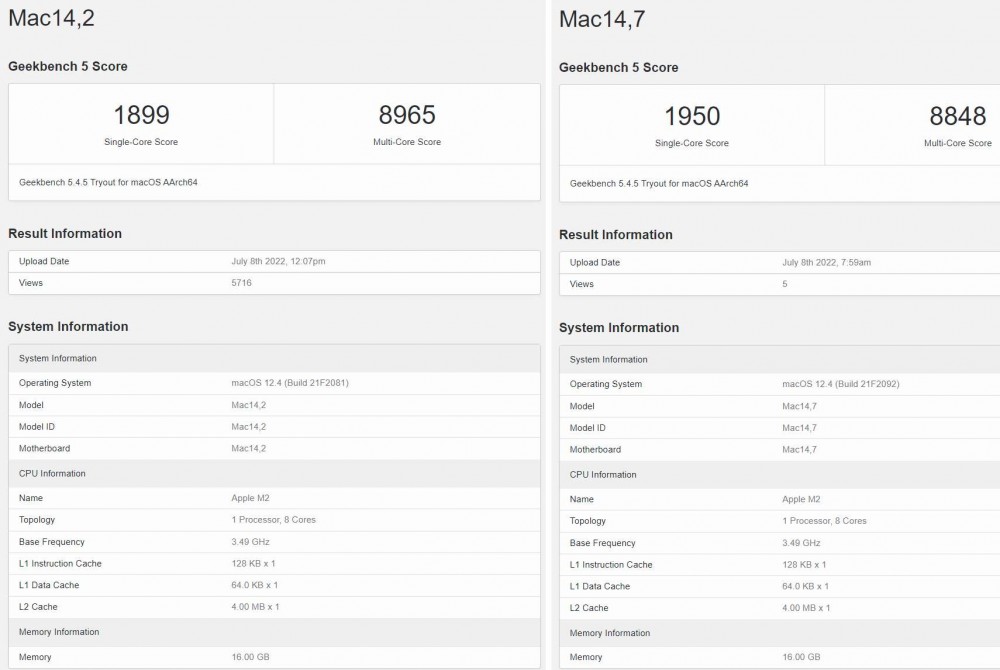 com нужно зайти на страницу проверки прав на обслуживание и ввести комбинацию символов. Результат запроса будет на экране. Там будут указаны:
com нужно зайти на страницу проверки прав на обслуживание и ввести комбинацию символов. Результат запроса будет на экране. Там будут указаны:
- технические данные модели;
- год выпуска;
- есть ли гарантия или уже закончилась;
- распространяются какие-либо программы Apple;
- насколько можно увеличить оперативную память.
Также ресурс предлагает ознакомиться с перечнем известных краденых устройств, так что при покупке с рук можно будет проверить чистоту сделки. Правда, база данных небольшая и включает только те данные, которые предоставили потерпевшие, но ведется работа по её расширению.
Вместо заключения
При эксплуатации продукции Apple из-за большого количества одинаковых по названию и по дизайну изделий умение найти серийный номер используемой продукции является определяющим для его идентификации.
Какой из способов использовать, чтобы знать серийный номер своего устройства, решать конкретному пользователю. Многие не хотят или не могут заморачиваться с отсоединением кабелей. Существуют и такие, которые не знают, что скрывается под логотипом яблока. Чтобы не возиться с разборкой системы, лучше всего сохранять оригинальную упаковку и чеки, по которым проще всего найти серийный номер iMac и идентифицировать девайс.
Существуют и такие, которые не знают, что скрывается под логотипом яблока. Чтобы не возиться с разборкой системы, лучше всего сохранять оригинальную упаковку и чеки, по которым проще всего найти серийный номер iMac и идентифицировать девайс.
Роман Владимиров, эксперт по товарам Apple, менеджер компании pedant.ru. Консультант сайта appleiwatch.name, соавтор статей. Работает с продукцией Apple более 10 лет.
Apple определение по серийному номеру
Информация в этой статье поможет вам определить модель своего MacBook и ее место в соответствующем семействе компьютеров.
Компьютер Mac предоставляет несколько инструментов, помогающих определить его модель. Самое простое из них — окно «Об этом Mac», доступное с помощью меню Apple () в левом верхнем углу экрана.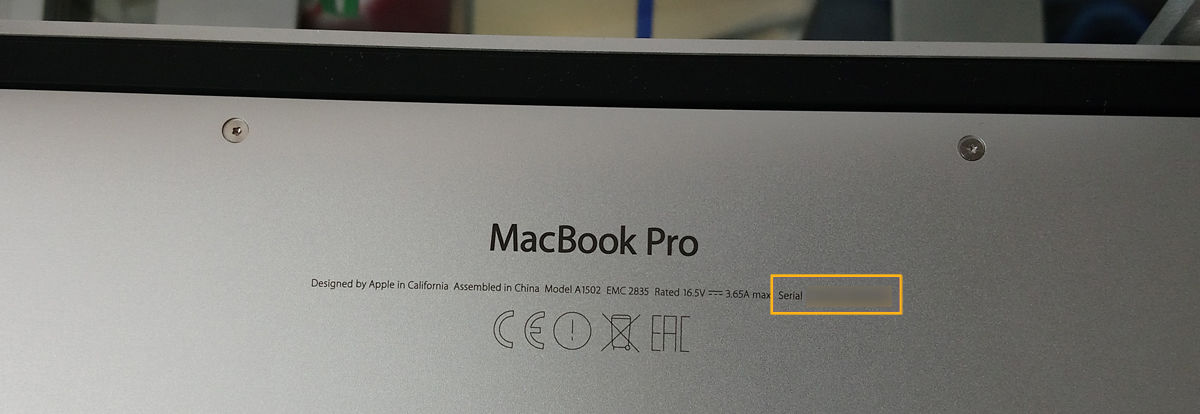 Еще одно — программа «Информация о системе». Узнайте, как использовать эти инструменты для определения модели компьютера Mac.
Еще одно — программа «Информация о системе». Узнайте, как использовать эти инструменты для определения модели компьютера Mac.
Если вашего компьютера Mac нет под рукой или он не запускается, воспользуйтесь одним из следующих решений.
- Найдите серийный номер, напечатанный на нижней панели Mac, рядом с маркировкой о соответствии стандартам. Он также указан на оригинальной упаковке, рядом с наклейкой со штрихкодом. Чтобы определить модель своего компьютера, введите этот серийный номер на странице проверки права на сервисное обслуживание.
- На оригинальной упаковке также может быть напечатан артикул Apple, например MNYF2xx/A (xx — код страны или региона). Чтобы узнать модель компьютера, найдите соответствующий артикул Apple в приведенном ниже списке.
В этой статье перечислены только модели MacBook. Вы можете найти аналогичную информацию для MacBook Pro и MacBook Air.
Список моделей MacBook
Модели MacBook упорядочены по году выпуска, начиная с последней. Для просмотра подробных технических характеристик щелкните название модели.
Для просмотра подробных технических характеристик щелкните название модели.
На модели MacBook, выпущенные в 2015 году и позднее, можно устанавливать последнюю версию ОС macOS. Для моделей, выпущенных до 2015 г., указана последняя совместимая операционная система.
2017 г.
MacBook (с дисплеем Retina, 12 дюймов, 2017 г.)
Цвета: «розовое золото», «серый космос», золотой, серебристый
Идентификатор модели: MacBook10,1
Артикулы: MNYF2XX/A, MNYG2XX/A, MNYh3XX/A, MNYJ2XX/A, MNYK2XX/A, MNYL2XX/A, MNYM2XX/A, MNYN2XX/A
Технические характеристики: MacBook (с дисплеем Retina, 12 дюймов, 2017 г.)
С 2018 г. эта модель MacBook доступна в цвете «серый космос», серебристом и показанном здесь золотом.
2016 г.
MacBook (с дисплеем Retina, 12 дюймов, начало 2016 г.)
Цвета: «розовое золото», «серый космос», золотой, серебристый
Идентификатор модели: MacBook9,1
Артикулы: MLH72xx/A, MLH82xx/A, MLHA2xx/A, MLHC2xx/A, MLHE2xx/A, MLHF2xx/A, MMGL2xx/A, MMGM2xx/A
Технические характеристики: MacBook (с дисплеем Retina, 12 дюймов, начало 2016 г.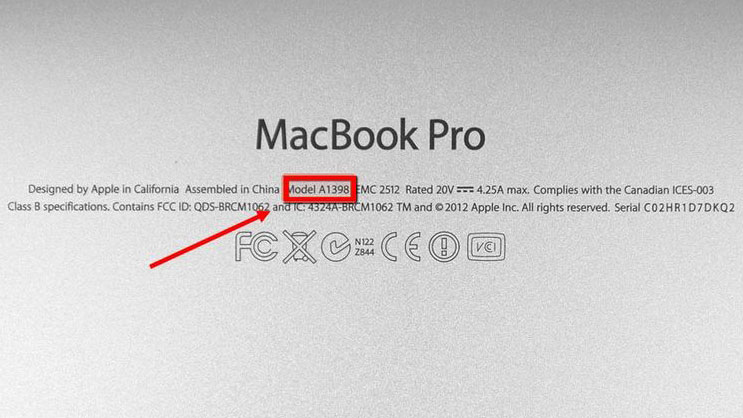 )
)
2015 г.
MacBook (с дисплеем Retina, 12 дюймов, начало 2015 г.)
Цвета: «серый космос», золотой, серебристый
Идентификатор модели: MacBook8,1
Артикулы: MF855xx/A, MF865xx/A, MJY32xx/A, MJY42xx/A, MK4M2xx/A, MK4N2xx/A
Технические характеристики: MacBook (с дисплеем Retina, 12 дюймов, начало 2015 г.)
2010 г.
MacBook (13 дюймов, середина 2010 г.)
Идентификатор модели: MacBook7,1
Артикулы: MB516xx/A
Последняя совместимая версия операционной системы: macOS High Sierra 10.13.6
Технические характеристики: MacBook (13 дюймов, середина 2010 г.)
2009 г.
MacBook (13 дюймов, конец 2009 г.)
Идентификатор модели: MacBook6,1
Артикулы: MC207xx/A
Последняя совместимая версия операционной системы: macOS High Sierra 10.13.6
Технические характеристики: MacBook (13 дюймов, конец 2009 г.)
MacBook (13 дюймов, середина 2009 г.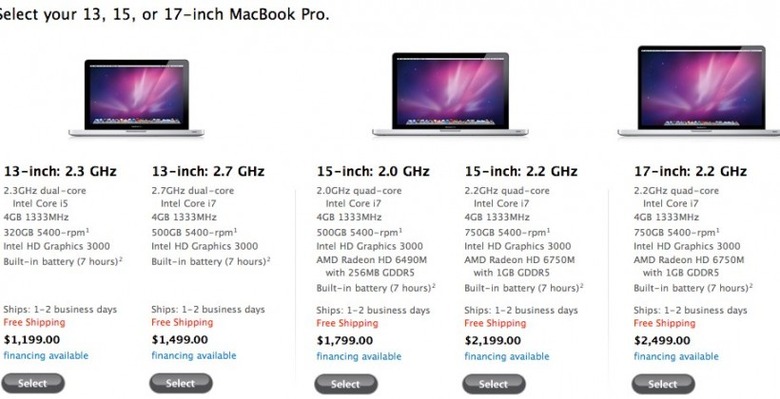 )
)
Идентификатор модели: MacBook5,2
Артикулы: MC240xx/A
Последняя совместимая версия операционной системы: OS X El Capitan 10.11.6
Технические характеристики: MacBook (13 дюймов, середина 2009 г.)
MacBook (13 дюймов, начало 2009 г.)
Идентификатор модели: MacBook5,2
Артикулы: MB881xx/A
Последняя совместимая версия операционной системы: OS X El Capitan 10.11.6
Технические характеристики: MacBook (13 дюймов, начало 2009 г.)
iPhone залочен под европейского оператора. Хотел бы узнать информацию о телефоне по IMEI-коду.
Где взять IMEI
Этот код можно посмотреть:
1. В приложении Телефон, после набора комбинации: *#06#
2. В настройках по пути: Настройки – Основные – Об устройстве- IMEI.
3. На обратной стороне коробки от iPhone.
4. На задней крышке iPhone (у некоторых моделей IMEI нанесен на лотке сим карты).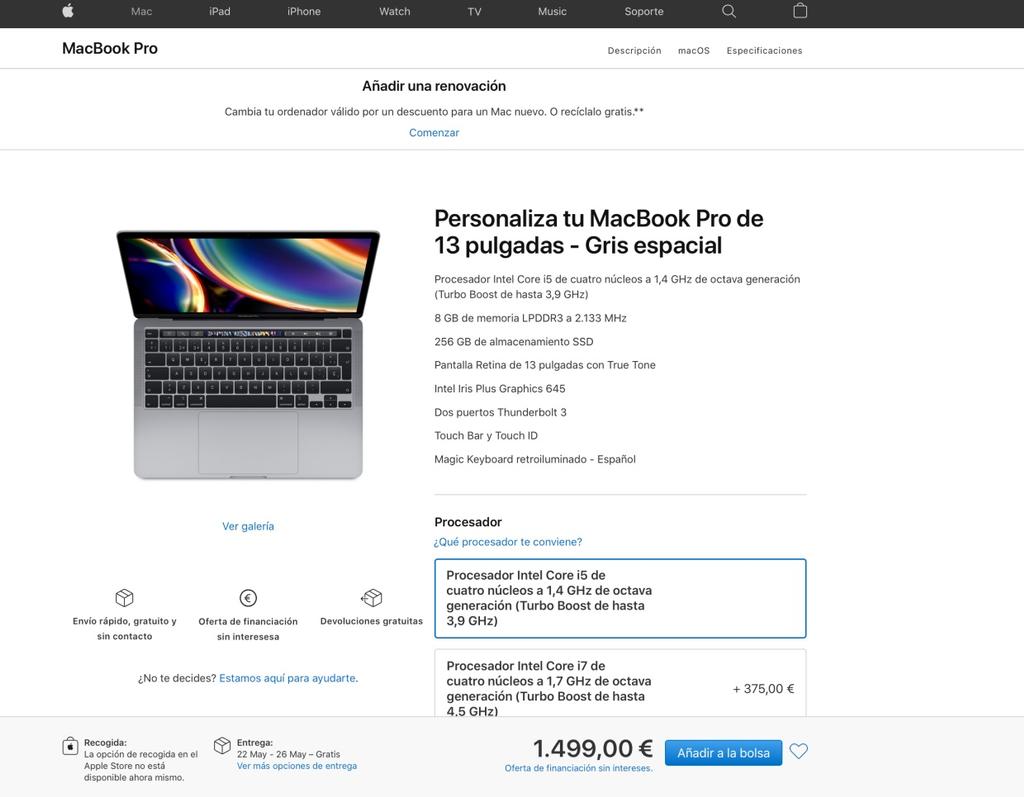
Разумеется, все коды должны совпадать, если обнаружено несовпадение – повод задуматься о происхождении смартфона.
Что делать с IMEI
На сайте Apple можно проверить право на сервисное обслуживание данной модели. Увидеть, распространяется ли на смартфон гарантия.
Подробную информацию по IMEI можно получить на различных сайтах и сервисах, например:
Введя IMEI код можно узнать модель устройства, цвет и иногда объем встроенной памяти. Сервисы покажут числится ли устройство как украденное/потерянное. Некоторые сайты могут предоставить серийный номер и дату окончания гарантии.
Для получения данных об операторе, на которого залочен iPhone, нужно знать номер модели (Настройки – Основные – Об устройстве – Модель). Проверить его можно на указанных ресурсах.
Проверка Айфона по имеи и серийному номеру.
При покупке iPhone с рук необходимо быть чрезвычайно внимательным. Мошенники пытаются продавать на вторичном рынке различного рода подделки, без проверки которых есть шанс остаться у разбитого корыта.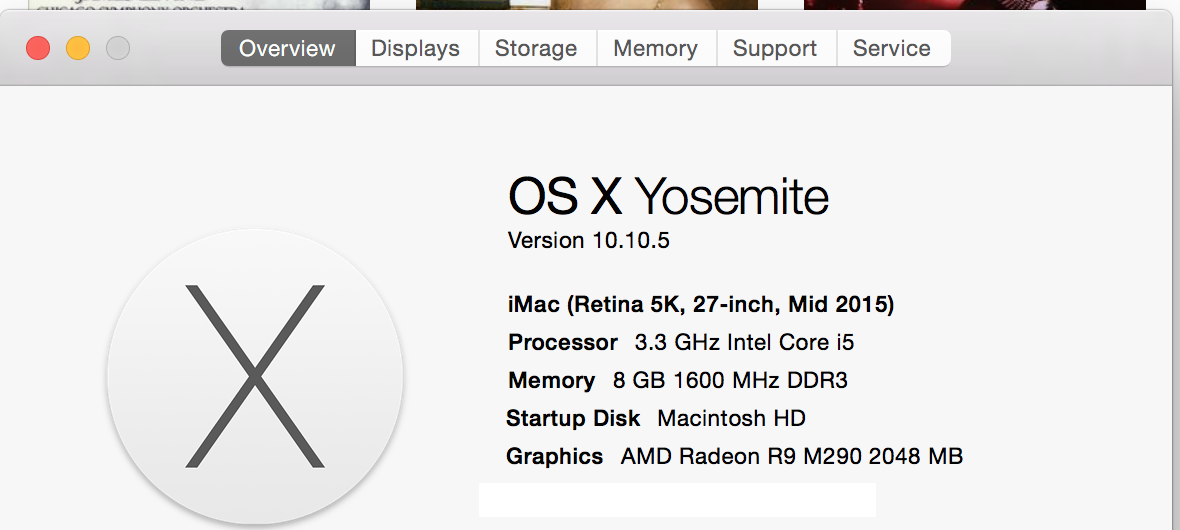 Как проверить айфон по имеи и по серийному номеру на официальном сайте Apple рассказали в этой инструкции.
Как проверить айфон по имеи и по серийному номеру на официальном сайте Apple рассказали в этой инструкции.
Как узнать серийный номер iPhone
? Для того чтобы получить дополнительную информацию об iPhone нам понадобится серийный номер устройства. Получить его можно различными способами, например, посмотреть на задней крышке устройства (или на лотке SIM-карты в старых моделях), но проще всего — зайти в настройки.
Шаг 1. Перейдите в меню «Настройки» → «Основные».
Шаг 2. Выберите пункт «Об устройстве».
Шаг 3. Найдите строчку «Серийный номер». В ней и указан серийный номер iPhone.
Серийный номер добыли, осталось только проверить его на сайте Apple.
Как проверить iPhone по серийному номеру на официальном сайте Apple
Шаг 1. Перейдите на специальную страницу сайта Apple для проверки iPhone по серийному номеру (ссылка).
Шаг 2. Введите серийный номер iPhone в поле и нажмите «Продолжить».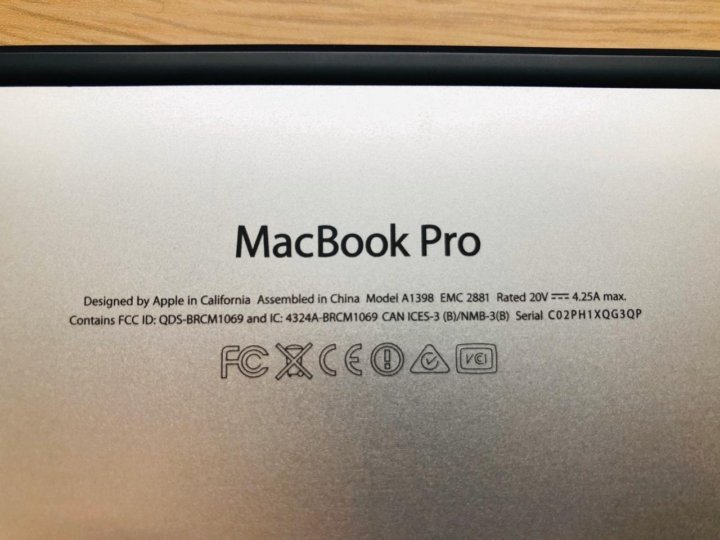
Шаг 3. Дождитесь загрузки страницы с результатами и ознакомьтесь с полученной информацией.
? Что дает проверка серийного номера iPhone
Какую информацию позволяет узнать данная страница?
1. Вы убеждаетесь, что iPhone действительно оригинальный. Если сервис проверки Apple опознал iPhone, значит он является на 100% оригинальным.
2. Определяется точная модель iPhone. Очень часто на вторичном рынке мошенники пытаются продать iPhone 6 под видом iPhone 6s, iPhone 7 под видом iPhone 8 и т. д. Рассчитывают на неопытных покупателей. На сайте Apple точно станет понятно, какая модель iPhone у вас в руках.
3. Уточняется статус гарантии. Сервис Apple точно отвечает на вопрос, действует ли на iPhone гарантия. Зачастую о гарантии привирают недобросовестные продавцы. Говорят, что официальная гарантия на смартфон по-прежнему действует, хотя на самом деле это не так. Быстрая проверка через сайт Apple и вы все узнали.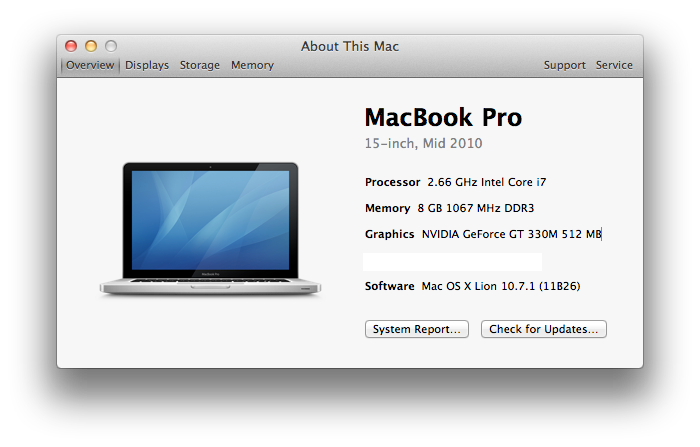
4. Проверяется подтвержденная дата покупки. И что не менее важно, сервис позволяет убедиться, что iPhone куплен официально, не украден. Это очень важный момент, так как подтвержденная дата покупки позволит вам связываться с поддержкой Apple по любым вопросам.
Как проверить iPhone по IMEI
Как узнать IMEI на iPhone? Элементарно. Для этого нужно лишь ввести в приложении «Телефон» команду *#06#. IMEI моментально появится на экране:
Вот так отображается IMEI айфона после ввода команды *#06#
Если iPhone запакован, то посмотреть IMEI можно на упаковке:
IMEI найден, теперь осталось пробить его и узнать дополнительную информацию. Сделать это можно при помощи следующих сервисов:
Просто заходите на один из перечисленных сайтов и вводите в поле проверки IMEI смартфона. Проверка выполняется всего за несколько секунд.
? Что дает проверка Айфона по имеи?
1. Определяется статус iPhone: ворованный или нет. Главное, что показывает проверка по IMEI — статус устройства. Если iPhone потерян или украден своим реальным владельцем, то проверка предупредит об этом. iPhone, который числится потерянным или украденным, покупать ни в коем случае не нужно. Только если на запчасти.
Главное, что показывает проверка по IMEI — статус устройства. Если iPhone потерян или украден своим реальным владельцем, то проверка предупредит об этом. iPhone, который числится потерянным или украденным, покупать ни в коем случае не нужно. Только если на запчасти.
Результат пробивки iPhone по IMEI. Видим, что смартфон уже без гарантии, но не украден и не утерян
2. Определяется страна покупки. По IMEI определяется точный модельный номер iPhone. Он необходим для того, чтобы проверить, для продажи в какой стране предназначается смартфон.
Модельный номер позволяет узнать откуда iPhone
3. Показывается статус функции «Найти iPhone». Также проверка по IMEI позволяет узнать включена ли на iPhone прямо сейчас функция «Найти iPhone». Если она включена, то продавца нужно попросить обязательно выйти из его учетной записи iCloud.
Поставьте 5 звезд внизу статьи, если нравится эта тема. Подписывайтесь на нас ВКонтакте , Instagram , Facebook , Twitter , Viber .
CAND-MAC-Serial-Number-Google Suce
AlleshoppingVideOsBilderMapsNewsbücher
Sucoptionen
Mac & Apple Devices-Everymac.com Ultimate Mac
wallymac.com ›Ultimate-mac-lookup
. Поиск — поиск спецификаций Apple Mac, iPod, iPhone и iPad по серийному номеру, номеру заказа, номеру модели, идентификатору модели, номеру EMC и …
Идентификация Mac · A1278 · A1466 · A1707
Поиск спецификаций Mac по серийному номеру, заказу, модели … — EveryMac.com
everymac.com › Ultimate-mac-lookup
Ultimate Mac Lookup от EveryMac.com — поиск Apple Mac, iPod, iPhone и iPad ..
Найдите свой серийный номер Apple — PowerbookMedic
www.powerbookmedic.com ›identify-mac-serial
Найдите все характеристики своего Mac с помощью нашей программы проверки серийного номера. … Введите серийный номер вашего устройства, номер заказа Apple или номер модели.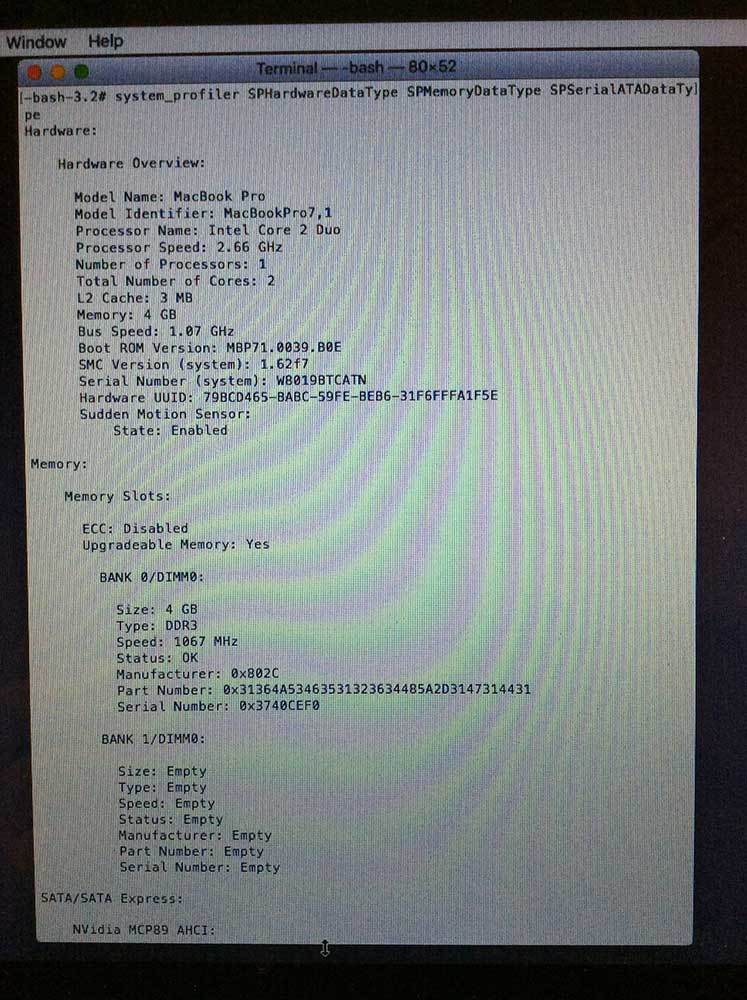
20 Серийный номер полной версии Crack Keygen [MAC-WINDOWS] Устройства Mac и Apple — EveryMac. com’s Ultimate Mac Lookup — поиск Apple Mac, iPod, iPhone и iPad …
Ähnliche Fragen
У каждого Mac свой серийный номер?
Какая модель моего Mac по серийному номеру?
Могу ли я найти серийный номер Apple?
Сколько лет серийному номеру моего Mac?
Поиск серийного номера Apple Mac — MacUpgrades.co.uk
www.macupgrades.co.uk › store › серийный номер
Поиск Mac по серийному номеру, номеру детали, номеру модели, идентификатору модели или номеру EMC. Или найдите версию macOS, чтобы найти совместимые компьютеры Mac.
Определите модель своего MacBook Pro — Служба поддержки Apple
support.apple.com › en-us
16.11.2022 · Найдите серийный номер, напечатанный на нижней стороне вашего Mac рядом с нормативными маркировками. Он также указан на оригинальной упаковке рядом с …
Серийный поиск каждого Mac
emartin. it › каждый-mac-serial-lookup
it › каждый-mac-serial-lookup
MA255LL/A) или серийный номер Apple в поле поиска выше. … (Apple iPad/Watch/Airpods/iPhone/Mac Поиск серийного номера) Нравится.
Информация о серийном номере Apple // Расшифруйте серийный номер вашего Mac!
www.appleserialnumberinfo.com
Узнайте серийный номер вашего Mac, введите серийный номер вашего Mac здесь и выжмите из него всю доступную информацию!
Идентификатор модели: PowerMac2,1
ОС: Mac OS 8.6
Новая цена: $1499
Память: до 1 ГБ
apple sn lookup
mahaguru.de перейдите в «Настройки» -> «Основные» -> «О программе», прокрутите вниз Серийный номер вашего устройства Apple Серийный номер Apple.
Расшифровка серийного номера MacBook — Ноутбук Mac — iFixit
www.ifixit.com › Ответы › Просмотреть › MacBook’s+серия…
Это действительно уже сделано как EveryMac, так и PowerBook Medic. EveryMac отказался от использования только последних четырех цифр из-за неточности .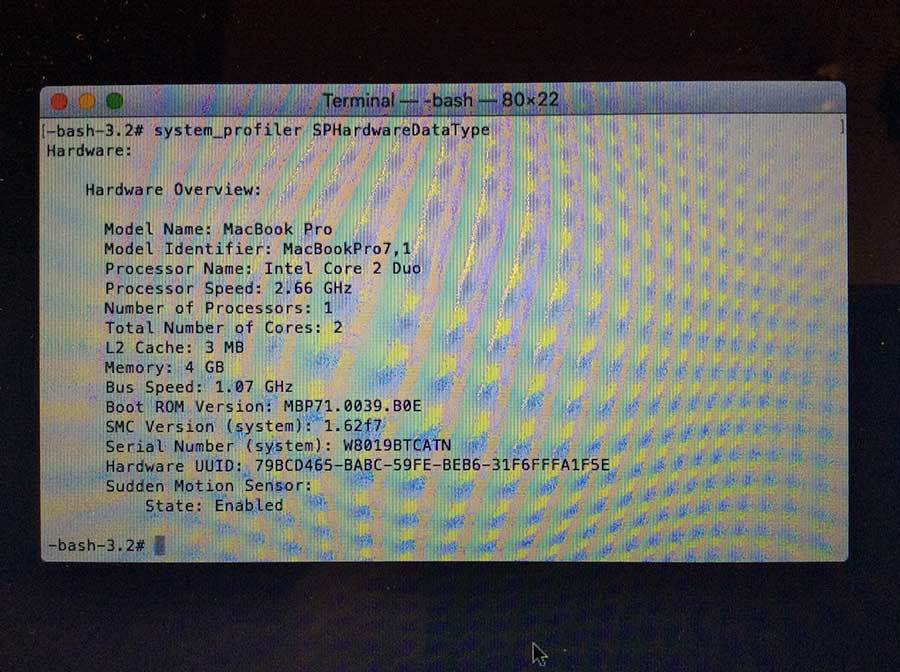 ..
..
Ähnlichesuchanfragen
Информация о серийном номере Mac
Проверка серийного номера Mac
Проверка модели серийного номера Apple
Проверка серийного номера Apple
Проверка совместимости с Mac OS по серийному номеру
Mac os Serial 0 Информация о серийном номере 90 Поиск номера
Расположение серийного номера Power Mac G5
Как проверить характеристики вашего Mac
Во многих случаях вам может понадобиться проверить характеристики аппаратного и программного обеспечения вашего Mac.
Если вы следуете онлайн-руководству, шаги могут отличаться в зависимости от установленной версии macOS; вам может понадобиться серийный номер вашего Mac, чтобы доказать, что ваш компьютер все еще находится на гарантии; или, может быть, вы планируете обновить свою видеокарту и хотите проверить , какая именно модель у вас установлена в настоящее время.
В этой статье я покажу вам, как получить модель, версию и серийный номер вашего Mac, включая несколько различных способов доступа к серийному номеру, даже если ваш Mac отказывается включаться.
Я также покажу вам, как получить доступ к подробному системному отчету, содержащему всю необходимую вам информацию об отдельных аппаратных и программных компонентах, из которых состоит ваш Mac.
Определите модель вашего Mac, дату выпуска и серийный номер
Давайте начнем с наилучшего сценария, когда у вас нет проблем с вашим Mac: он включен, и вы вошли в свою учетную запись пользователя.
Предполагая, что вы используете относительно свежую версию macOS, легко получить обзор аппаратного и программного обеспечения вашего Mac:
- Щелкните логотип Apple на панели инструментов.
- Выберите «Об этом Mac».
- Убедитесь, что выбрана вкладка «Обзор». Если вы используете что-то более раннее, чем macOS Yosemite, вам также может потребоваться нажать кнопку «Подробнее».
На этом этапе диалоговое окно «Об этом Mac» будет отображать модель вашего Mac, дату выпуска и серийный номер, а также некоторую основную информацию об оборудовании вашего Mac и установленной версии macOS.
Что делать, если мой Mac не включается?
Как включить AirDrop в Mac OS
Включите JavaScript
Как включить AirDrop в Mac OS
Серийный номер вашего Mac может показаться не таким захватывающим, но это важная информация, которую вы можете использовать в качестве отправной пункт для разблокировки всех видов другой полезной информации о вашем Mac.
В частности, вы можете использовать серийный номер для получения полных технических характеристик вашего Mac, включая подробную информацию о его батарее и процессоре, просто зайдя на веб-сайт Apple и введя серийный номер в поле «Поиск технических характеристик». . Вы также можете использовать серийный номер, чтобы проверить, находится ли ваш Mac на гарантии, в том числе имеете ли вы право на какие-либо бесплатные услуги, такие как бесплатная поддержка по телефону.
Даже в худшем случае, когда ваш Mac не включается, есть несколько способов узнать его серийный номер, и самый простой способ — проверить заводскую этикетку, напечатанную на корпусе каждого Mac.
Расположение этой информации зависит от типа используемого вами Mac:
- MacBook Air. Серийный номер указан на задней поверхности ноутбука.
- Макбук Про. В большинстве случаев серийный номер находится на нижней поверхности вашего MacBook Pro, но если ваш MacBook был выпущен до 2008 года, вам потребуется выключить компьютер, отсоединить его от электрических розеток, а затем извлечь аккумулятор. чтобы узнать серийный номер.
- Mac Mini. Если ваш Mini выпущен в середине 2010 года или позже, вы найдете серийный номер на нижней поверхности вашего компьютера. Если ваш Mac Mini был выпущен до 2009 года, то вы найдете эту информацию на краю нижней части корпуса компьютера. В любом случае вам нужно будет отключить все шнуры и соединения от вашего Mac Mini, а затем перевернуть его, чтобы узнать серийный номер.
- iMac. Если вы используете iMac, то серийный номер довольно неудобно расположен на нижней стороне основания вашего iMac (или «ножки»).
 Выключите Mac, отсоедините все кабели, а затем осторожно положите свой Mac лицевой стороной вниз, желательно на мягкую поверхность, которая не поцарапает экран!
Выключите Mac, отсоедините все кабели, а затем осторожно положите свой Mac лицевой стороной вниз, желательно на мягкую поверхность, которая не поцарапает экран!
В качестве альтернативы, если у вас все еще есть оригинальная коробка вашего Mac, вы найдете серийный номер, напечатанный как часть штрих-кода коробки. Если у вас нет оригинальной упаковки вашего Mac, некоторые продавцы могут указать серийный номер в вашей квитанции или счете.
Доступ к подробному системному отчету
Если вы хотите копнуть немного глубже и просмотреть статистику для отдельных аппаратных и программных компонентов вашего Mac, macOS может предоставить подробный системный отчет, содержащий множество информации практически о каждой части вашего Mac. :
- Щелкните логотип Apple на панели инструментов.
- Выберите «Об этом Mac > Обзор».
- Нажмите кнопку «Системный отчет…». Это запускает системный отчет в виде отдельного окна.
Вы можете получить краткий обзор настроек вашего Mac в каждой ключевой области, выбрав категорию «Оборудование», «Сеть» или «Программное обеспечение» или выбрать любой из подзаголовков для более подробного изучения отдельных компонентов.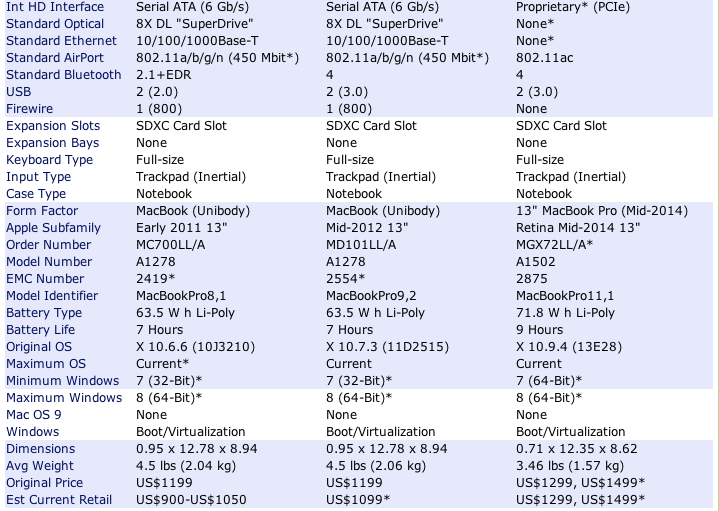
Перед тем, как уйти
После более чем 20 лет работы с компьютерами Mac, как старыми, так и новыми, я думаю, что есть инструмент, который будет полезен каждому владельцу Mac, испытывающему проблемы с производительностью.
CleanMyMac — это универсальное приложение для очистки Mac с самым высоким рейтингом. Оно может быстро диагностировать и решать множество распространенных (но иногда утомительных) проблем одним нажатием кнопки. Это также решает многие проблемы, описанные в разделе об ускорении на этом сайте, поэтому загрузите CleanMyMac, чтобы восстановить скорость своего Mac уже сегодня.
Тегиоборудование imac mac mac mini macbook air Отчет о системе серийных номеров MacBook Pro
Крис
Я был страстным евангелистом Apple и Macintosh на протяжении всей своей трудовой жизни, моей первой любовью была Quadra 605, работающая с небольшим креативным агентством. на юге Норфолка Великобритания в середине 19В 90-е годы я позже перешел на другие должности в других отраслях, где доминирует Macintosh, сначала в качестве старшего графического дизайнера в небольшой типографии, а затем в качестве менеджера по производству в Guardian Media Group.
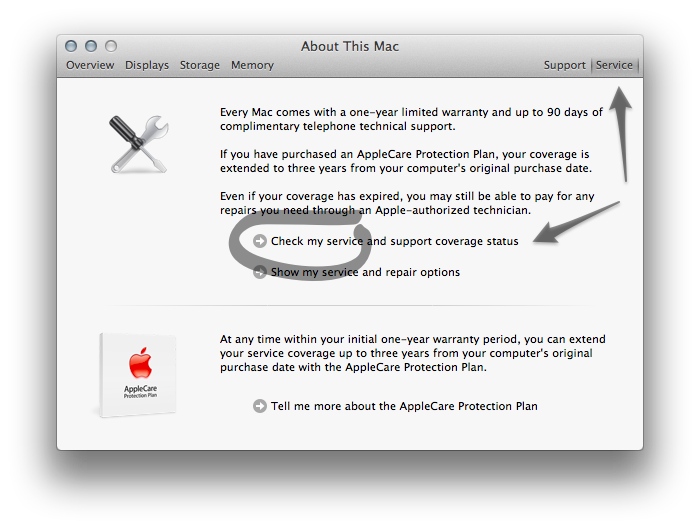 Выключите Mac, отсоедините все кабели, а затем осторожно положите свой Mac лицевой стороной вниз, желательно на мягкую поверхность, которая не поцарапает экран!
Выключите Mac, отсоедините все кабели, а затем осторожно положите свой Mac лицевой стороной вниз, желательно на мягкую поверхность, которая не поцарапает экран!